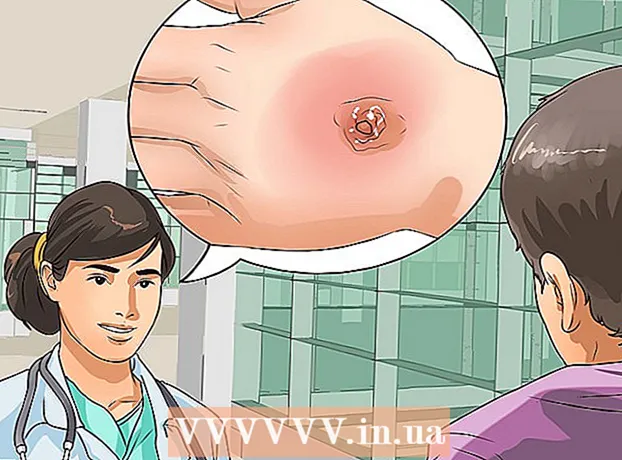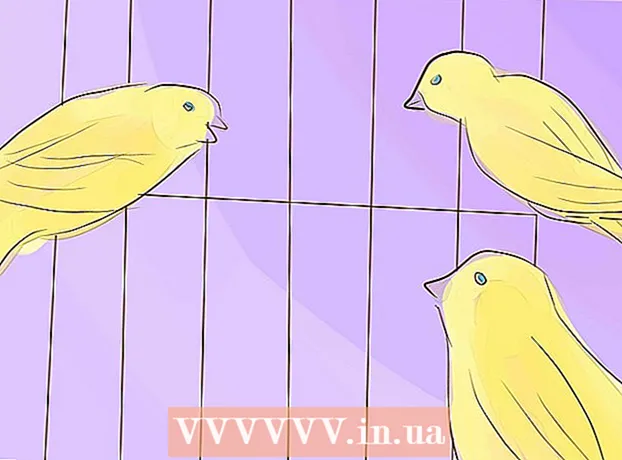Autor:
Helen Garcia
Data De Criação:
20 Abril 2021
Data De Atualização:
1 Julho 2024

Contente
- Passos
- Método 1 de 2: Excluir Conta do Google
- Método 2 de 2: Exclua sua caixa de entrada do Gmail
- Pontas
- Avisos
Este artigo descreve o processo de exclusão de uma conta do Google, que excluirá todos os dados do usuário, e o processo de exclusão de uma conta do Gmail, que exclui apenas a caixa de correio e todas as informações nela armazenadas.
Passos
Método 1 de 2: Excluir Conta do Google
 1 Em um navegador da web, abra a página myaccount.google.com. Você só pode excluir sua Conta do Google usando um navegador da web.
1 Em um navegador da web, abra a página myaccount.google.com. Você só pode excluir sua Conta do Google usando um navegador da web.  2 Clique em Entrar (se ainda não estiver conectado). Este botão está no canto superior direito da tela. Se você já estiver conectado, verifique se o fez por meio da conta que deseja excluir.
2 Clique em Entrar (se ainda não estiver conectado). Este botão está no canto superior direito da tela. Se você já estiver conectado, verifique se o fez por meio da conta que deseja excluir. - Se você estiver conectado, uma foto de perfil será exibida no canto superior direito da tela. Clique nele para descobrir com qual conta você fez login. Se você estiver conectado com uma conta diferente, clique em Sair no menu e, em seguida, faça login com a conta correta.
 3 Faça login com a conta que deseja excluir. Pule esta etapa se você já estiver conectado com a conta apropriada.
3 Faça login com a conta que deseja excluir. Pule esta etapa se você já estiver conectado com a conta apropriada.  4 Clique em Desativar serviços e excluir conta. Este botão está localizado na seção "Configurações da conta" (no lado direito da página).
4 Clique em Desativar serviços e excluir conta. Este botão está localizado na seção "Configurações da conta" (no lado direito da página).  5 Clique em Remover conta e dados.
5 Clique em Remover conta e dados. 6 Digite novamente a senha da sua conta do Google (se solicitado). Você pode ser solicitado a entrar novamente.
6 Digite novamente a senha da sua conta do Google (se solicitado). Você pode ser solicitado a entrar novamente.  7 Veja o conteúdo a ser removido. Os serviços que serão bloqueados também serão exibidos na tela.
7 Veja o conteúdo a ser removido. Os serviços que serão bloqueados também serão exibidos na tela.  8 Clique em Carregar dados para salvar as informações personalizadas. Você será redirecionado para a página do Google Archiver, onde poderá baixar o arquivo com os dados.
8 Clique em Carregar dados para salvar as informações personalizadas. Você será redirecionado para a página do Google Archiver, onde poderá baixar o arquivo com os dados.  9 Role a página para baixo e marque as duas caixas para sim. Isso confirmará sua decisão de excluir sua conta.
9 Role a página para baixo e marque as duas caixas para sim. Isso confirmará sua decisão de excluir sua conta.  10 Clique em Remover conta. A conta será marcada para exclusão, o que ocorrerá logo após clicar no botão "Excluir conta". Depois de excluir sua conta, você não terá mais acesso a todos os serviços do Google e aos dados associados a eles.
10 Clique em Remover conta. A conta será marcada para exclusão, o que ocorrerá logo após clicar no botão "Excluir conta". Depois de excluir sua conta, você não terá mais acesso a todos os serviços do Google e aos dados associados a eles.  11 Tente recuperar sua conta excluída. Se uma gravação for excluída acidentalmente ou se você mudar de ideia e quiser restaurá-la, faça-o dentro de um determinado (e curto) período de tempo.
11 Tente recuperar sua conta excluída. Se uma gravação for excluída acidentalmente ou se você mudar de ideia e quiser restaurá-la, faça-o dentro de um determinado (e curto) período de tempo. - Abra a página accounts.google.com/signin/recovery
- Tente fazer login com uma conta remota.
- Clique em "Tentar recuperar sua conta".
- Digite a última senha da conta usada.Se você tentar restaurar sua conta antes de excluir completamente os dados do usuário, a tentativa provavelmente terá êxito.
Método 2 de 2: Exclua sua caixa de entrada do Gmail
 1 Em um navegador da web, abra a página myaccount.google.com. Você só pode excluir sua caixa de correio do Gmail por meio de um navegador da web.
1 Em um navegador da web, abra a página myaccount.google.com. Você só pode excluir sua caixa de correio do Gmail por meio de um navegador da web.  2 Clique em Entrar. Este botão está no canto superior direito da tela. Se você já estiver conectado, verifique se o fez por meio da conta do Gmail que deseja excluir.
2 Clique em Entrar. Este botão está no canto superior direito da tela. Se você já estiver conectado, verifique se o fez por meio da conta do Gmail que deseja excluir. - Se você estiver conectado, uma foto de perfil será exibida no canto superior direito da tela. Clique nele e, em seguida, clique em Log Out no menu para fazer o login com uma conta diferente.
 3 Faça login com a conta do Gmail que deseja excluir. Pule esta etapa se você já estiver conectado com a conta apropriada.
3 Faça login com a conta do Gmail que deseja excluir. Pule esta etapa se você já estiver conectado com a conta apropriada.  4 Clique em Desativar serviços e excluir conta.
4 Clique em Desativar serviços e excluir conta. 5 Clique em Remover serviços.
5 Clique em Remover serviços. 6 Digite novamente sua senha do Gmail (se solicitado).
6 Digite novamente sua senha do Gmail (se solicitado). 7 Ao lado da opção “Gmail”, clique em “Excluir”. O ícone deste botão parece uma lata de lixo.
7 Ao lado da opção “Gmail”, clique em “Excluir”. O ícone deste botão parece uma lata de lixo.  8 Digite o endereço de e-mail alternativo associado à sua conta do Google. Este é o endereço de e-mail usado para fazer login em outros serviços do Google, como Drive ou YouTube.
8 Digite o endereço de e-mail alternativo associado à sua conta do Google. Este é o endereço de e-mail usado para fazer login em outros serviços do Google, como Drive ou YouTube. - O endereço de e-mail será verificado, portanto, certifique-se de ter acesso a ele.
 9 Clique em Enviar e-mail de verificação.
9 Clique em Enviar e-mail de verificação. 10 Abra uma caixa de correio alternativa.
10 Abra uma caixa de correio alternativa. 11 Abra seu e-mail de verificação do Google. Ele aparecerá em alguns minutos.
11 Abra seu e-mail de verificação do Google. Ele aparecerá em alguns minutos.  12 Clique no link do e-mail para confirmar o novo endereço. Depois de verificar o novo endereço, sua conta do Gmail será excluída.
12 Clique no link do e-mail para confirmar o novo endereço. Depois de verificar o novo endereço, sua conta do Gmail será excluída.
Pontas
- Para evitar o recebimento de spam, crie uma caixa de correio em um serviço de e-mail e não inclua seu endereço de e-mail em sites. Em seguida, crie outra caixa de correio em outro serviço de e-mail e inscreva-se em serviços online usando esse endereço de e-mail.
- Se o seu dispositivo Android estiver sincronizado com sua conta do Gmail, você não conseguirá acessar a Google Play Store porque a conta foi alterada. Nesse caso, redefina suas configurações para os padrões para verificar sua nova conta e acessar os serviços do Google.
- Torne seu endereço de e-mail exclusivo ao criar sua conta do Gmail. Por exemplo, muito spam chegará ao endereço [email protected], porque é um endereço curto e facilmente calculado.
- Ao criar uma conta do Gmail, não use seu nome e sobrenome, por exemplo, [email protected]. Alguns spammers geram endereços de e-mail com nomes e sobrenomes aleatórios (e comuns).
- Se você não consegue descobrir como excluir sua conta, basta alterar seu status para offline. Escreva algo como "A conta não está ativa" e nunca faça login novamente.
- Se você estiver usando o Gmail off-line, será necessário excluir os cookies associados ao Gmail off-line para excluir completamente sua conta. No navegador Google Chrome, siga estas etapas:
- Na barra de endereço, digite chrome: // settings / cookies e pressione Enter.
- Encontre a entrada mail.google.com.
- Passe o mouse sobre a entrada mail.google.com e clique no X.
- Antes de excluir sua conta do Gmail, crie uma cópia de backup de seus e-mails; para fazer isso, use a ferramenta de backup em nuvem.
Avisos
- Observe que os dados do usuário não podem ser acessados algumas semanas após a exclusão da conta. No entanto, o Google pode ajudá-lo a recuperar endereços excluídos recentemente se você decidir que precisa deles.